目录
1.菜单栏
菜单创建以及添加



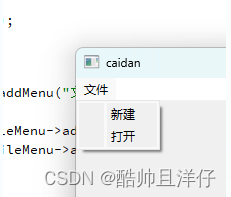
在菜单项之间添加分割线


2.工具栏
工具栏的创建
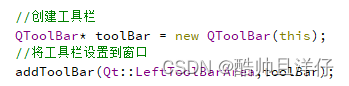

可以设置工具栏拖拽移动的范围

给工具栏添加菜单

3.状态栏


4.铆接部件 浮动窗口


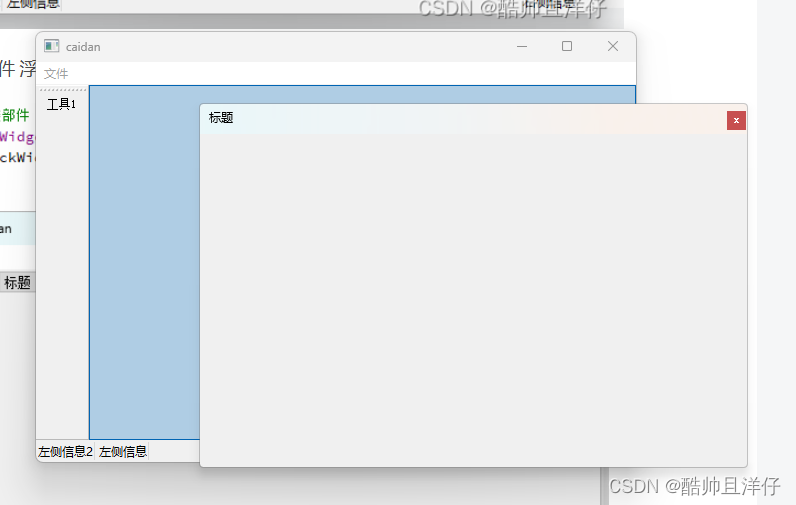
设置停靠
![]()
5.核心部件 中心部件

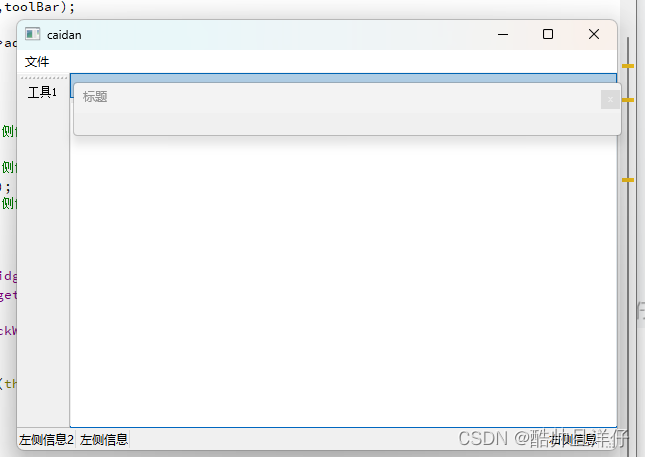
注意事项:在用这些接口的时候要引入头文件,其中菜单栏和中心部件只能有一个,其他的可以有多个
整体代码
#include "mainwindow.h"
#include<QMenuBar>
#include<QToolBar>
#include<QLabel>
#include <QStatusBar>
#include<QDockWidget>
#include<QTextEdit>
MainWindow::MainWindow(QWidget *parent)
: QMainWindow(parent)
{
//重置窗口尺寸
resize(600,400);
//菜单栏创建
QMenuBar* bar= menuBar();
//菜单栏设置到窗口中
this->setMenuBar(bar);
//添加菜单
QMenu* fileMenu = bar->addMenu("文件");
//添加菜单项
QAction *newAction = fileMenu->addAction("新建");
//添加分割线
fileMenu->addSeparator();
QAction *openAction = fileMenu->addAction("打开");
//创建工具栏
QToolBar* toolBar = new QToolBar(this);
//将工具栏设置到窗口
addToolBar(Qt::LeftToolBarArea,toolBar);
//给工具栏添加菜单项
QAction *tollAction = toolBar->addAction("工具1");
//状态栏
QStatusBar* sBar = statusBar();
setStatusBar(sBar);
QLabel * label1 = new QLabel("左侧信息",this);
sBar->addWidget(label1);
QLabel * label2 = new QLabel("右侧信息",this);
sBar->addPermanentWidget(label2);
QLabel * label3 = new QLabel("左侧信息2",this);
sBar->insertWidget(0,label3);
//铆接部件 浮动窗口
QDockWidget * dock = new QDockWidget("标题",this);
addDockWidget(Qt::BottomDockWidgetArea,dock);
//设置只允许上或者下侧停靠
dock->setAllowedAreas(Qt::TopDockWidgetArea|Qt::BottomDockWidgetArea);
//核心部件 中心部件
QTextEdit* edit = new QTextEdit(this);
setCentralWidget(edit);
}
MainWindow::~MainWindow()
{
}
6.资源文件(ui操作)
在创建时选择Qmainwindow
在ui界面可以直接对菜单进行添加
工具栏我这里需要手动添加一下,可能版本不同,有些自带工具栏
注:菜单栏的添加不能打中文,只能输入英文,例如我这里输入的是New

编译器会自己给这个控件起名
那怎么才能变成中文呢?
那么上面的图也能看出来,在text中输入文本,即可修改

运行效果如下

状态栏在ui设计时不能直接添加,需要状态栏要用代码添加
浮动窗口
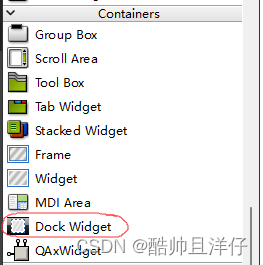
拖拽到ui界面就能直接添加,在右下角可以修改属性,比如允许停靠的位置
这个属性在上面的工具栏也有,可以通过这个设置可以停靠的位置

运行效果图

中心部件
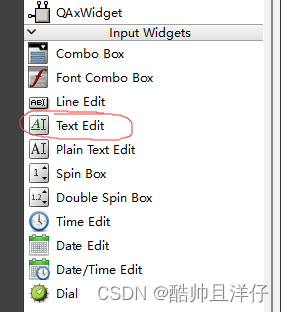
直接推拽添加
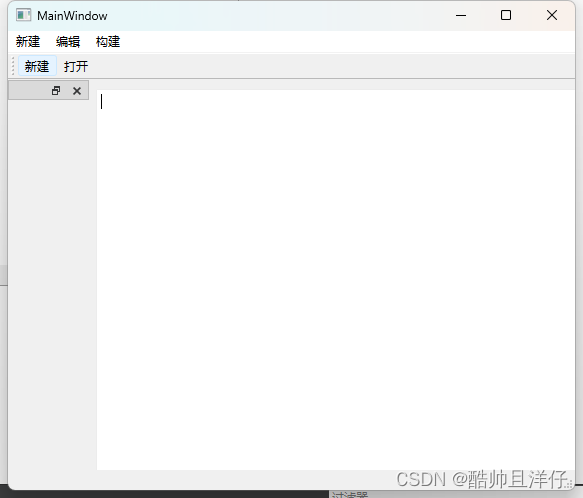
如果想要移除控件,比如移除工具栏,从右边的操作栏可以实现

资源导入
所有在ui文件中的控件都要通过ui查找
这里我们的新建按钮,


那么接下来 给控件添加图标
![]()
这里的文件路径不是绝对的只是我保存的图片在这个路径

实际效果图

以上的路径只适用本地导入,下面是将资源放入Qt项目的步骤
第一步:
将包含图片资源的文件放到项目文件下

这里我直接复制粘贴到了项目文件里

第二步:
添加资源文件

qt版本不同可能添加新文件的位置不同
选择Qt——Qt Resource File

然后给资源文件起个名,我这里起名res
![]()
第三步:
编辑资源文件
添加前缀

这里的前缀用于给资源文件分类
添加文件

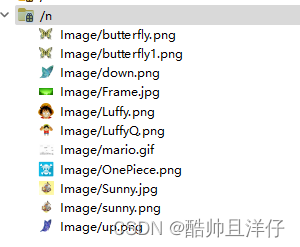
第四步:
使用资源
语法 ”:前缀名 + 文件名“
效果图如下
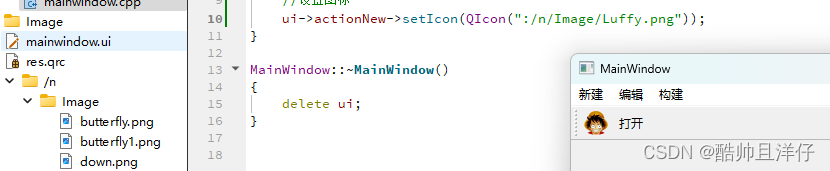

























 419
419











 被折叠的 条评论
为什么被折叠?
被折叠的 条评论
为什么被折叠?










